LeserInnen werden in Gruppen eingeteilt. Wir empfehlen, zunächst Gruppen für die einzelnen Klassen einzurichten. Dies erleichtert die Übersicht und bietet eine einfache Möglichkeit, LeserInnen in den kommenden Schuljahren zu verwalten. Die Aktionen können im Menüpunkt Einstellungen in der App und Web Oberfläche gleichermaßen angewendet werden.
Neue Gruppe/Klasse hinzufügen
Mit einem Klick auf diesen Button können Sie einen Gruppennamen und eine Beschreibung dafür vergeben.
Neuen Leser hinzufügen
Wenn Sie einen neuen Leser manuell hinzufügen, können sie neben dem Namen auch eine Mailadresse hinterlegen. Diese kann dafür genutzt werden, um Mahnungen per Mail aussenden zu können. Ist eine Mailadresse hinterlegt, erscheint im Menüpunkt Leihübersicht automatisch ein Mahnen-Button.
Gruppe/Leser bearbeiten
Wenn Sie einen Leser/eine Gruppe bearbeiten wollen, klicken Sie auf das Schreib-Symbol neben dem jeweiligen Begriff.
Leserimport
Der Leserimport funktioniert bei Liberex einfach und unkompliziert. Nachdem die Schultypen in Österreich unterschiedliche Verwaltungssysteme haben, funktioniert Liberex mit der Schnittmenge dieser Systeme. Ziel ist es zudem, jede Klasse einzeln zu importieren, damit die Ordnungsstruktur weiterhin gegeben ist.
Mit einem Klick auf Leser importieren erscheint eine detaillierte Anleitung zum Import. Dabei laden Sie zunächst eine Excel Vorlage herunter und fügen in diese neben einer fortlaufenden Nummer den Namen und die Mailadresse der Schülerinnen und Schüler einer Klasse ein. Dabei können Sie die Daten etwa aus einem Export aus Sokrates per Drag-and-Drop in das vorgefertigte Excel-Sheet einfügen.
Im nächsten Schritt müssen Sie das Dokument als CSV-Datei speichern. Am besten funktioniert der Import, wenn Sie den Dateityp Kommagetrennte Werte (.csv) auswählen.
Im Anschluss können Sie noch eine Gruppe definieren, zu welcher die Daten hinzugefügt werden.
Mit einem Klick auf Datensätze hochladen sind die LeserInnen bereit und die Leseausweise können gedruckt werden.
Wenn Sie Liberex zur Gänze neu befüllen, können Sie auch alle SchülerInnen und Klassen einer Schule auf einmal hinzufügen. Dies ist im Importcenter unter Einstellungen > Importcenter möglich. Wenn Sie bereits einen Bestand haben, empfehlen wir das Hochschreiben von Klassen.